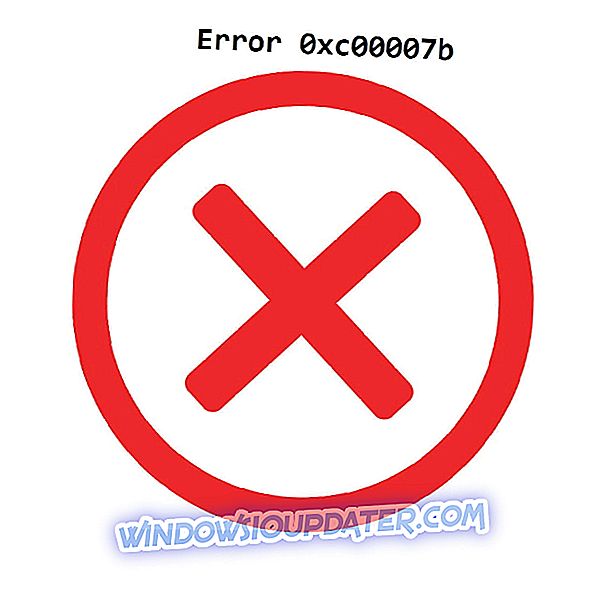Microsoft introducerede Edge-browseren for ganske tid siden, men nogle brugere foretrækker stadig Internet Explorer på grund af dets funktioner og forskellige indstillinger / tilpasninger. Så det er ikke muligt at fastsætte problemer, der rapporteres af IE 11 (den seneste udgave af Internet Explorer), hvis vi vil bruge en stabil, jævn og sikker web browsing oplevelse. Da du læser disse retningslinjer, er du måske på udkig efter den perfekte res: //aaResources.dll/104 fejlrettelse . Hvis du er, skal du kontrollere alle fejlfindingstrinene nedenunder.
Res: //aaResources.dll/104 er en netværksfejl, der opstår i Internet Explorer 11. Denne fejl kommer også med meddelelsen " Siden kan ikke vises " og forhindrer dig i at få adgang til bestemte websider. Derfor er du nødt til at løse problemet for at kunne bruge din yndlings Windows 10-browser korrekt, og her er hvordan du kan gøre det.
Internet Explorer 11 res: //aaResources.dll/104 fejlrettelse
AaResources.dll er en fil tilknyttet Amazon klienten til Windows 10. Derfor er Amazon Assistant ansvarlig for denne særlige IE fejl. Så for at løse problemet skal du afinstallere denne tilføjelse fra din browser, hvilket kan opnås ved at følge:
- Åbn IE på dit Windows 10-system.
- Klik på ikonet Indstillinger, der er placeret i øverste højre hjørne af hovedvinduet.
- Fra listen, der åbnes, vælg Manage add-ons .
- Klik på Amazon-plugin'en og deaktiver den.
Hvis ovenstående trin ikke løser problemet, skal du prøve at afinstallere Amazon Assistant fra din computer:
- Adgangskontrolpanel - tryk på Win + R genvejstaster, og i Kontrolpanel indtast Kontrolpanel.
- Klik på Ok, når du er færdig.
- Fra Kontrolpanel klik på Programmer - først skift til Kategori.
- Søg nu efter Amazon-assistenten, og vælg for at fjerne / afinstallere dette program.
Hvis du ikke kan finde eller afinstallere dette program, skal du prøve at anvende ovenstående trin fra Safe Mode; at genstarte i sikker tilstand:
- Få adgang til Kør-feltet - som allerede nævnt ovenfor.
- Indtast denne gang msconfig, og tryk på Enter.
- Fra systemkonfiguration skift til fanen Boot .
- Vælg Sikker start, under Boot .
- Anvend alle ændringer og luk vinduet.
- Genstart dit Windows 10-system.
- Prøv igen afinstallationen af Amazon Assistant.
Hvis du ikke indtaster Safe Mode, er det ikke nyttigt, prøv at afslutte denne proces fra Windows Clean boot - du kan udføre en ren opstart i Windows 10 ved at:
- Indtast msconfig igen.
- Skift til Services fra System Configuration.
- Derefter klikker du på Skjul alle Microsoft-tjenester .
- Klik derefter på Deaktiver alle .
- Skift til Startup-fanen, klik på Open Task Manager .
- I Task Manager skiftes til Opstart faneblad.
- Derefter skal du vælge hvert startelement og deaktivere det.
- Luk dette vindue og genstart din Windows 10-enhed.
- Prøv at afinstallere Amazon Assistant-appen nu.
Det er det. Nu skal Internet Explorer køre uden yderligere problemer på din Windows 10-enhed. Hvis du stadig oplever fejlen res: //aaResources.dll/104, forsøger du at scanne efter beskadigede filer eller mapper på din computer.
Du kan fuldføre denne fejlfindingsmetode ved at køre kommandoen sfc / scannow i en forhøjet kommandoprompt - højreklik på startikonet og vælg kommandoprompt (administrator).
Du er velkommen til at fortælle os, hvordan denne løsning fungerede for dig. Glem ikke, vi er altid her for at hjælpe dig gennem forskellige fejlfindingsprocesser, så spørg om hjælp, hvis du har brug for det.